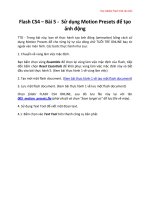học flash - macromedia flash Bài 5.
Bạn đang xem bản rút gọn của tài liệu. Xem và tải ngay bản đầy đủ của tài liệu tại đây (103.14 KB, 3 trang )
Bài 5. Sự xoay hình vẽ
Bạn thân mến!
Khi trình bày các bài học trước, chúng ta đã học cách di chuyển và biến đổi hình
vẽ. Trong phạm vi phần này, chúng ta cùng nghiên cứu phép quay hình. Chỉ cần
2 khung chủ động, ta có thể xoay tròn bất cứ một Symbol nào. Nếu như áp dụng
phương pháp biến hình hay di chuyển hình thì không được, vì khung đầu và
khung cuối của chu trình quay giống hệt nhau. Mặt khác khi ta ứng dụng phương
pháp xoay hình hợp lý kết hợp với mặt nạ ta sẽ có những sản phẩm hết sức thú
vị. Hiện tại các tài liệu giáo khoa chi tiết ít đề cập tới vấn đề này, hi vọng chúng
ta sẽ làm các bài tập để hiểu rõ các làm việc của MF.
Ta hãy quay lại phương pháp xoay hình. Ta sẽ thực hiện một ví dụ theo quy
trình sau:
Đầu tiên hãy tạo một Symbol để xoay hình.
Bạn gõ Ctrl + ' để hiện ra đường lưới. Dùng công cụ Rectangle Tool để vẽ một
hình chữ nhật dẹt sao cho trục nó // với chiều dọc của đường lưới. Màu sắc tuỳ
ý. Ví dụ bạn có thể tạo một hình tương tự sau:
Bây giờ bạn hãy click vào cảnh 1 (scence 1) để về trang chính:
Bạn gõ Ctrl + L để hiện thư viện. Sau đó bạn drag biểu tượng KimXoay ra một vị
trí nào đó để chúng ta nghiên cứu sự xoay của nó. Bạn click vào khung số 60
trên tiến trình thời gian, nhấn phím F6 để chèn một KeyFrame (Khung chủ động).
Chúng ta nháy chuột phải vào khung số 1 và chọn Create Motion Tween (Tạo sự
chuyển động). Một mũi tên sẽ xuyên suốt từ khung số 1 đến khung 60.
Bây giờ ta hãy hiệu chỉnh thông qua bảng chọn Frame (Gõ Ctrl + F hoặc có thể
chọn Ctrl + F3 để hiện thuộc tính Frame.
Tại phần Tween (Biến đổi) bạn chọn Motion (Chuyển động). Ở mục Rotate
(Xoay) bạn chọn CW để xoay cùng chiều kim đồng hồ, và chọn CCW để xoay
ngược chiều kim đồng hồ.
Tại hộp Rotation Count đánh một số mô tả số lần xoay. Muốn quay đều đặt chỉ
số Ease bằng 0, quay nhanh dần thì đánh số dương, quay chậm dần đánh số
âm (Xem bài 4).
Sau khi đặt xong ta nhấn enter để kiểm tra.
Tương tự, bây giờ bạn tập bằng cách thêm 1 lớp Layer 2 và lấy từ thư viện
KimXoay ra. Thiết lập giống như trên và bạn hãy tăng chỉ số đếm Rotation Count
bằng 2. Nhấn phím Enter để kiểm tra, bạn sẽ thấy khi KimXoay ở lớp 1 quay
được 1 vòng thì KimXoay ở lớp 2 đã xoay được 2 vòng. Quá đơn giản.
Bạn hãy vào các địa chỉ chúng tôi đã cung cấp để download lấy các hình ảnh về
Import vào các Symbol phục vụ cho các ý tưởng xoay hình của bạn.